Jika bercakap mengenai Canon, terdapat satu printer Pixma yang ditawarkan oleh Canon yang telah dikeluarkan sejak 2011 dan masih ramai rakyat Malaysia menggunakannya.
Ya, printer ini ialah siri Canon MP258. Canon sememangnya jenama yang menawarkan produk yang sangat berkualiti dan ramai rakyat Malaysia menyukai produk yang ditawarkan oleh Canon.
Disebabkan Canon MP258 adalah barangan elektronik, sudah tentu printer ini tidak terlepas daripada error, lebih-lebih lagi jika printer tidak dijaga dengan baik.
Sebenarnya, cara paling mudah dan berkesan untuk menyelesaikan pelbagai ralat yang berlaku pada printer Canon MP258 adalah dengan melakukan set semula.
Anda boleh melakukan kaedah ini dengan menggunakan aplikasi Resetter Canon MP258. Artikel ini akan membincangkan sepenuhnya tentang cara reset printer Canon MP258.
Download Resetter Canon MP258
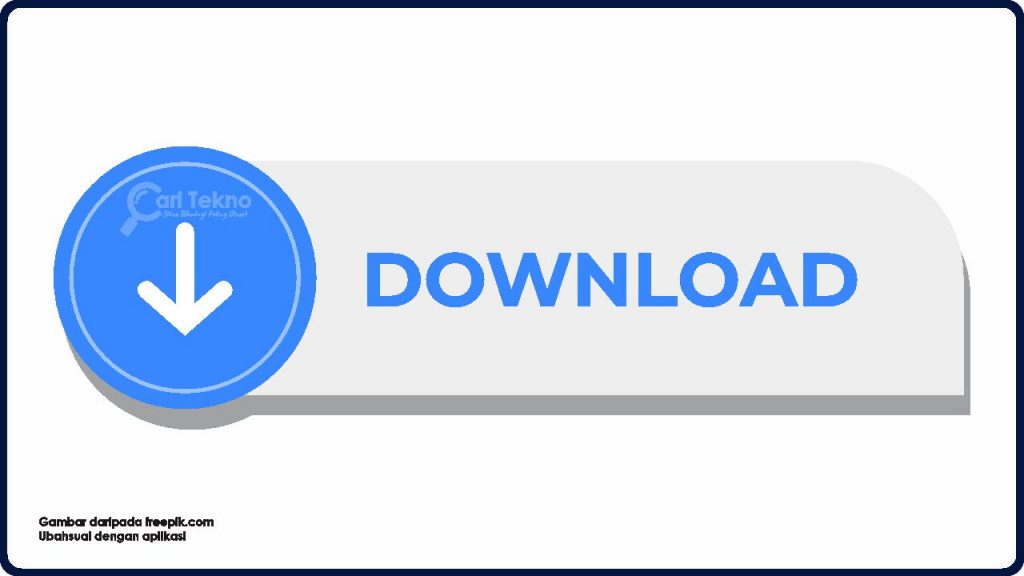
| Nama Resetter | Canon MP258 Service Tool |
| Versi | 3400 |
| Support | Windows 7, 8, 8.1, 10, 11 (32 bit / 64 bit) |
| Format | RAR |
| Size | 9,5 MB |
| Link Download Google Drive | Download Resetter Canon MP258 |
Password RAR: caritekno.com
Sila hubungi kami melalui e-mel di halaman “Hubungi Kami” atau melalui ruangan komen di bawah jika pautan itu ralat atau bermasalah.
Nota: Sila matikan program antivirus terlebih dahulu sebelum Anda mengekstrak fail RAR dan menjalankan aplikasi di atas. Kami telah mencuba fail tersebut dan kami memastikan bersih daripada virus.
Kod Error Canon MP258 Mesti Diset Semula
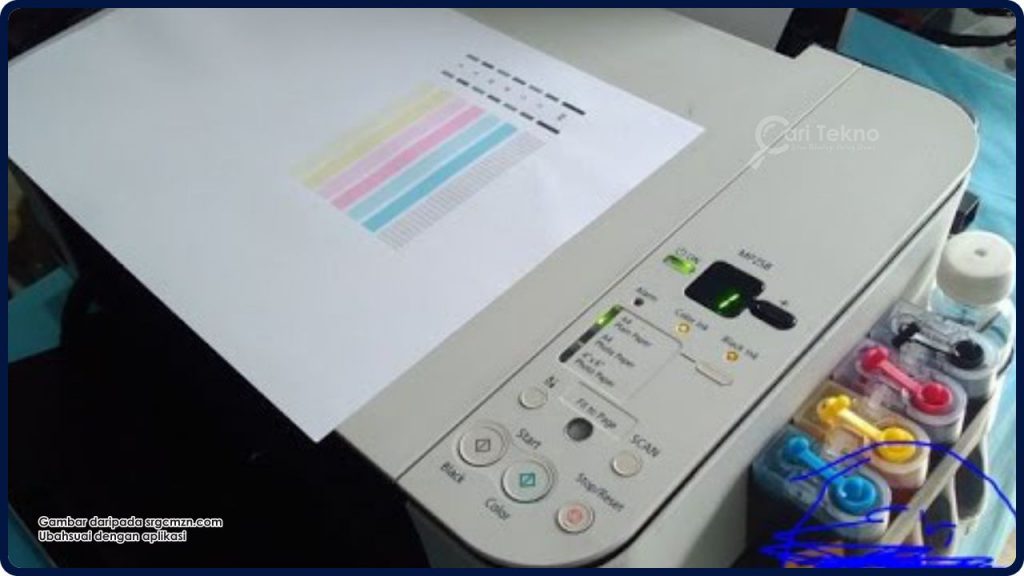
Sebelum kita membincangkan cara reset printer Canon MP258, kita mesti terlebih dahulu mengetahui pelbagai kod error pada pencetak Canon MP258.
Dengan mengetahui kod ralat, sudah tentu kita akan mengetahui punca ralat dan penyelesaian untuk memperbaikinya.
Biasanya ralat pada printer Canon MP258 ini ditandakan dengan kemunculan pemberitahuan mesej error jenis P dan E.
Terdapat beberapa jenis mesej error jenis P dan E pada pencetak Canon MP258, iaitu seperti berikut:
Kod Error E
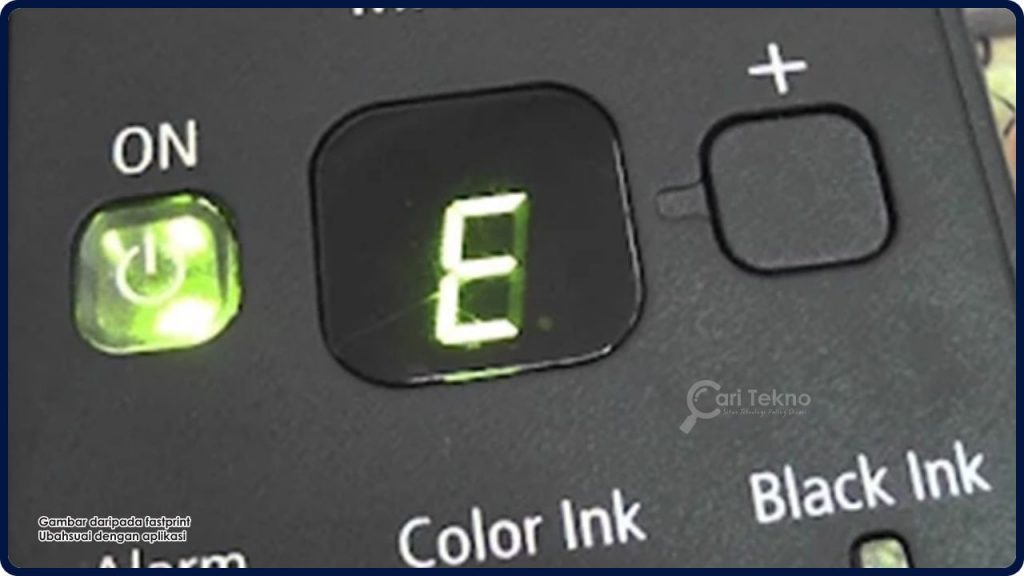
1. Error E04
Ralat ini bermakna kartrij printer tidak dipasang dengan betul.
Penyelesaian: Keluarkan kartrij daripada printer, bersihkan kartrij dan pasang semula dengan betul.
2. Error E05, E14, dan E15
Ralat ini bermakna kartrij printer tidak dipasang dengan betul atau salah satu kartrij rosak.
Penyelesaian: Keluarkan kartrij daripada printer, bersihkan kartrij dan pasang semula dengan betul atau gantikan kartrij yang rosak dengan yang baharu.
3. Error E13 dan E16
Ralat ini bermakna dakwat telah habis dan mesti ditetapkan semula pada kartrij.
Penyelesaian: Reset printer Canon MP258 secara manual dengan menekan butang Stop / Reset selama 5 – 15 saat sehingga lampu indicator berkelip beberapa kali.
Kod Error P
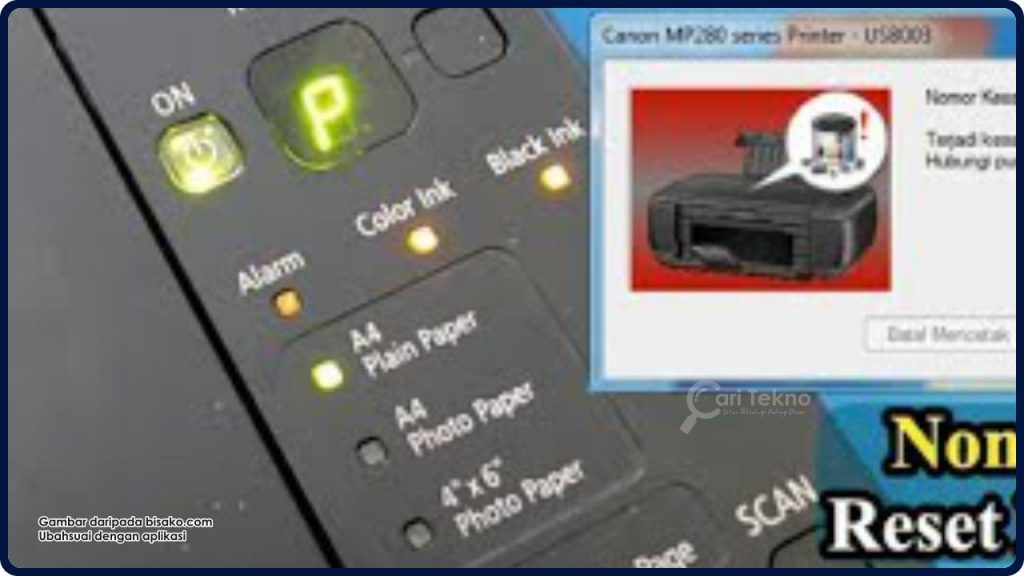
1. Error P02
Ralat ini bermakna terdapat ralat dalam kartrij yang disebabkan oleh masalah pada kartrij atau gangguan dalam proses memasukkan kertas ke dalam printer.
Penyelesaian: Periksa roll printer dan pastikan tiada objek tersekat atau periksa encoder dan bersihkan.
2. Error P03
Ralat ini bermaksud Line Feed Error kerana timing disk kotor atau rosak. Penyelesaian: Periksa timing disk sensor dan bersihkan papan.
3. Error P05
Ralat ini bermakna ralat telah berlaku dalam penderia pengesanan. Penyelesaian: Gantikan salah satu spare part pada printer seperti ASF/PE sensor unit, board printer atau bahagian motor printer.
4. Error P06
Ralat ini bermakna pencetak terlalu panas. Penyelesaian: Bersihkan bahagian dalam pencetak atau gantikan motherboard pencetak.
5. Error P07
Ralat ini bermakna bahawa kaunter pada printer telah mencapai had maksimumnya.
Penyelesaian: Satu-satunya penyelesaian untuk menyelesaikan masalah ini ialah melakukan reset menggunakan aplikasi resetter Canon MP258.
6. Error P08
Ralat ini bermakna head printer terlalu panas kerana mencetak terlalu banyak dokumen. Penyelesaian: Gantikan kartrij dengan yang baru.
7. Error P09
Ralat ini bermakna bahawa EEPROM pencetak rosak. Penyelesaian: Reset printer Canon MP258 atau gantikan IC EEPROM.
8. Error P15
Ralat ini bermakna terdapat kerosakan yang berlaku kerana kabel USB printer terlebih muatan. Penyelesaian: Menggantikan kabel USB atau menggantikan motherboard pencetak.
9. Error P20
Ralat ini bermakna terdapat kerosakan pada satu atau lebih komponen pencetak. Penyelesaian: Periksa dengan teliti dan baiki atau gantikan komponen yang rosak.
10. Error P22
Ralat ini bermakna terdapat kerosakan pada scanner pencetak.
Penyelesaian: Periksa bahagian scanner, pastikan kabel fleksibel dan motor scanner berada dalam keadaan baik atau gantikan satu set scanner dengan yang baharu.
Cara Reset Printer Canon MP258
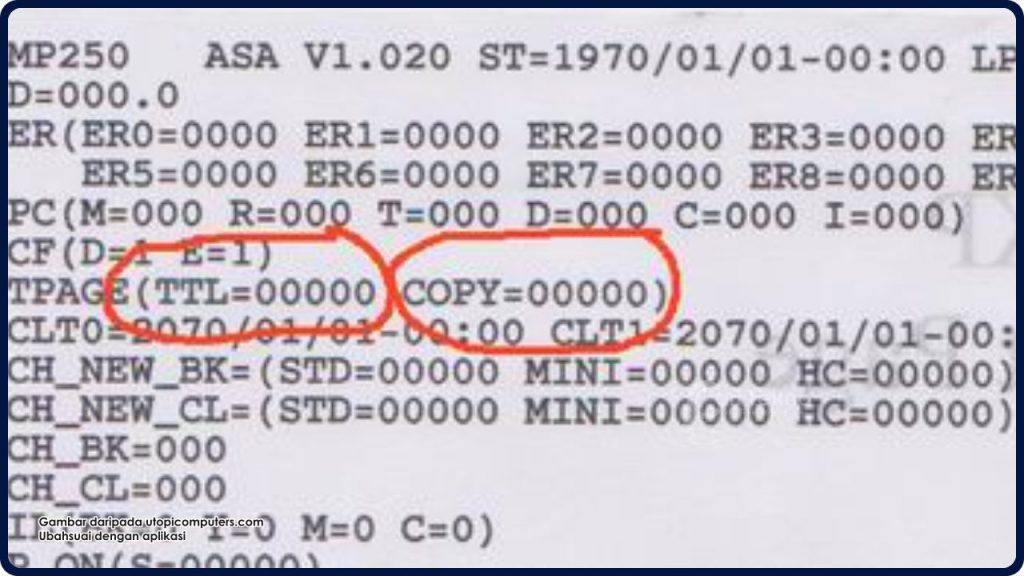
Sebenarnya Anda boleh reset printer Canon MP258 ini menggunakan 2 cara iaitu secara manual dan dengan menggunakan aplikasi.
Jika dibandingkan dengan kaedah manual, cara menetapkan semula pencetak Canon MP258 menggunakan aplikasi mempunyai kadar kejayaan yang lebih tinggi.
Untuk menetapkan semula pencetak Canon MP258 menggunakan aplikasi resetter, terdapat beberapa langkah yang perlu Anda lakukan, iaitu seperti berikut:
- Pastikan printer dimatikan (tanpa memutuskan sambungan kabel power yang disambungkan kepada sumber elektrik).
- Pastikan kabel USB disambungkan antara printer dan komputer atau laptop Anda.
- Mulakan semula printer, tunggu sehingga dihidupkan sepenuhnya.
- Tekan dan tahan butang Stop / Reset.
- Selepas itu tekan butang Power sambil terus menekan butang Stop / Reset.
- Selepas itu, lepaskan jari yang sedang menekan butang Stop / Reset dan jari sebelah lagi masih menekan butang Power.
- Seterusnya, tekan butang Stop / Reset 2 kali. Apabila menekannya, lakukan perlahan-lahan dan pada tekan kedua, tahan butang Stop / Reset.
- Lepaskan kedua-dua butang Stop / Reset dan butang Power serentak.
- Jika berjaya, printer akan memasuki safe mode yang ditandai dengan enjin pencetak sedang aktif dan nombor 0 muncul pada skrin indicator pencetak.
- Tutup tetingkap pemberitahuan apabila pemberitahuan muncul bahawa komputer telah mengesan pencetak/peranti baharu.
- Download aplikasi Resetter Canon MP258 yang telah kami sediakan di atas.
- Extract fail RAR yang Anda muat turun tadi.
- Buka aplikasi Resetter Canon MP258.
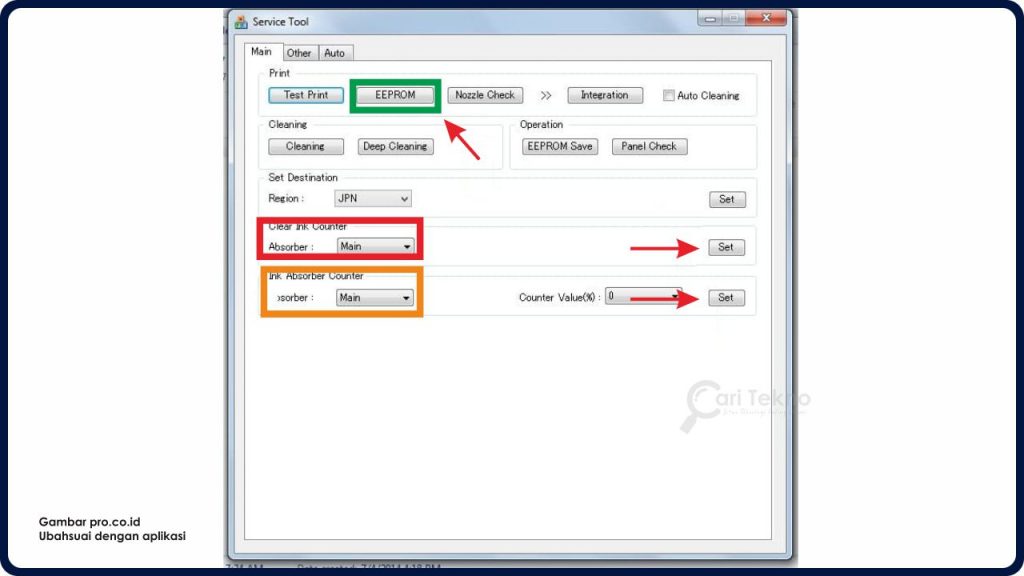
- Sediakan kertas kosong dan masukkan ke dalam printer.
- Pilih Main dalam kotak Absorber dalam bahagian Clear Ink Counter.
- Klik butang Set pada Clear Ink Counter.
- Tunggu proses selesai, kemudian printer akan mencetak dokumen secara automatik.
- Klik butang OK, jika kotak pemberitahuan “A function was finished” muncul.
- Klik butang Set pada Ink Absorber Counter.
- Klik butang OK, jika kotak pemberitahuan “A function was finished” muncul.
- Klik butang EEPROM.
- Tetingkap pop up “Paper Source” muncul.
- Klik butang OK, selepas itu printer akan mencetak dokumen secara automatik sekali lagi.
- Tutup aplikasi resetter canon Service Tool versi v3400.
- Matikan printer.
- Hidupkan semula printer.
Jika printer tidak lagi mengalami ralat, ini bermakna proses reset printer Canon MP258 yang telah Anda lakukan telah berjaya.
Cara Menetapkan Semula Printer Canon MP258 Manual
Untuk menetapkan semula pencetak Canon MP258 secara manual, terdapat beberapa langkah yang perlu Anda lakukan, iaitu seperti berikut:
- Pastikan printer dimatikan (tanpa memutuskan sambungan kabel power yang disambungkan kepada sumber elektrik).
- Pastikan kabel USB disambungkan antara printer dan komputer atau laptop Anda.
- Mulakan semula printer, tunggu sehingga dihidupkan sepenuhnya.
- Tekan dan tahan butang Stop / Reset.
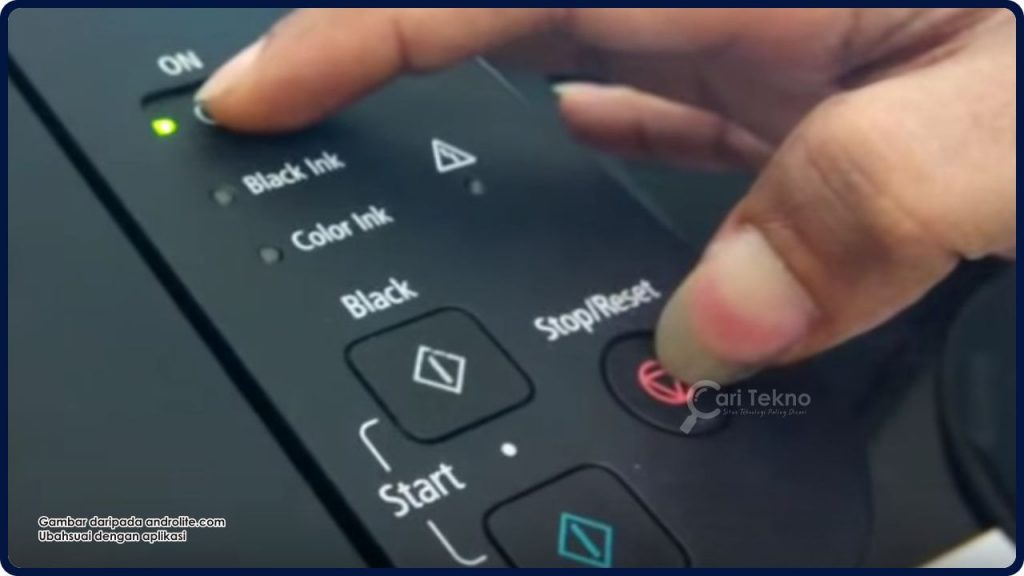
- Selepas itu tekan butang Power sambil terus menekan butang Stop / Reset.
- Selepas itu, lepaskan jari yang sedang menekan butang Stop / Reset dan jari sebelah lagi masih menekan butang Power.
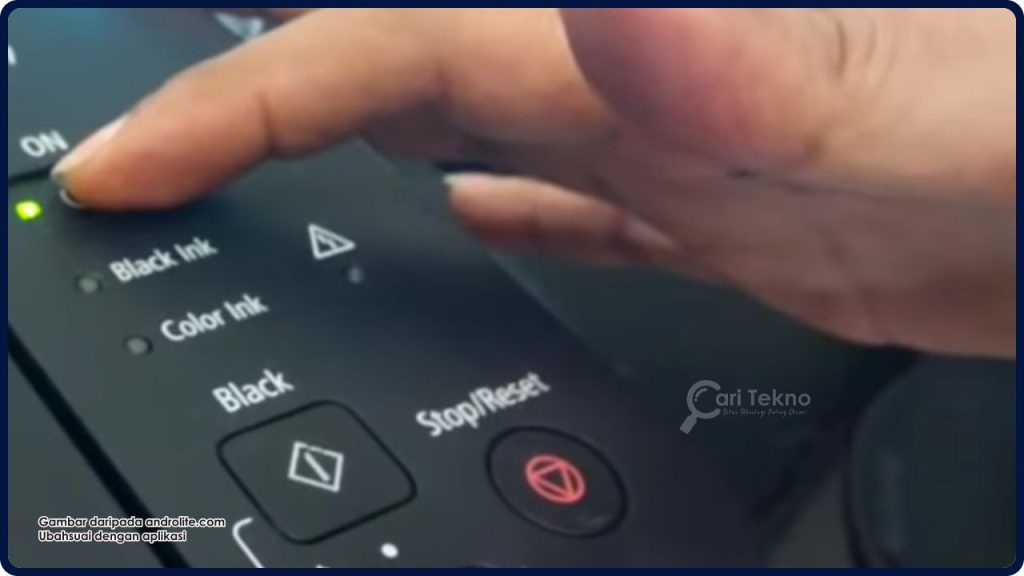
- Seterusnya, tekan butang Stop / Reset 6 kali. Apabila menekannya, lakukan perlahan-lahan dan pada tekan keenam, tahan butang Stop / Reset.
- Lepaskan kedua-dua butang Stop / Reset dan butang Power serentak.
- Jika proses reset berjaya, maka pada skrin komputer akan ada pemberitahuan memasang semula driver printer Canon.
- Sila tunggu sehingga proses selesai.
- Selepas itu, muatkan 2-5 helai kertas ke dalam printer. Ini perlu kerana semasa proses reset seterusnya, printer akan mencetak.
- Selesai